新しくブログを作ろうと思ってWordpressで1ヶ月位前に新規でドメイン取得して、Wordpressもインストールするところまでやってて、
さぁてそろそろ書いていこうかなと思ったら…
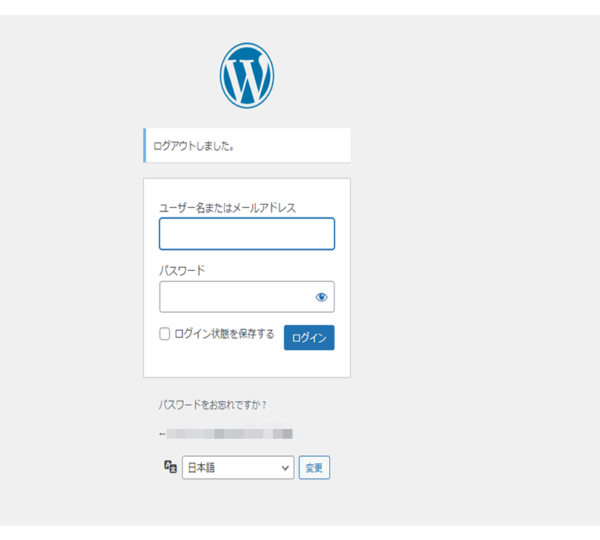

という久々で基本的なことで迷ってしまいました。
・久しぶりにWordpress更新しようと思って、そのブログの管理画面がわからない。
・新しいブログを作ったけど既存の管理画面からログインしようと思ったらできなくて迷ってる。
そんな人のためになればと思います。早速やっていきますけど私はXserverを使っているのでそちらを使っている方向けです。
WordPressはすでにインストール済みの状態という前提でいきます!まだという方は済ませておいてください。
| 管理画面までの行きかた。 |
TOPページ右上のログインへ。
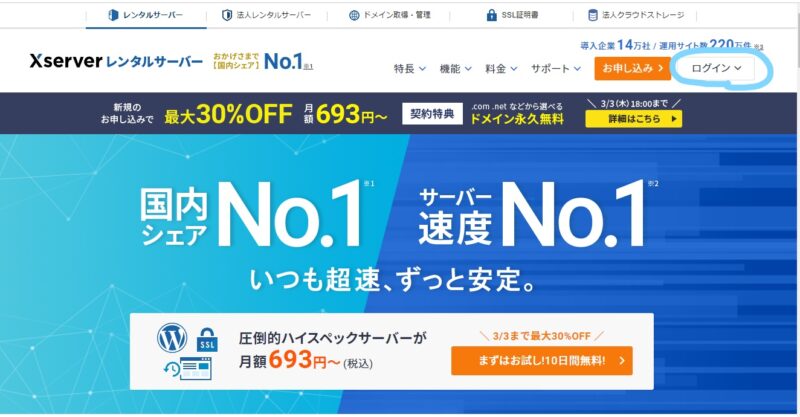
サーバーへのアカウントログインメアドとパスを入力します。
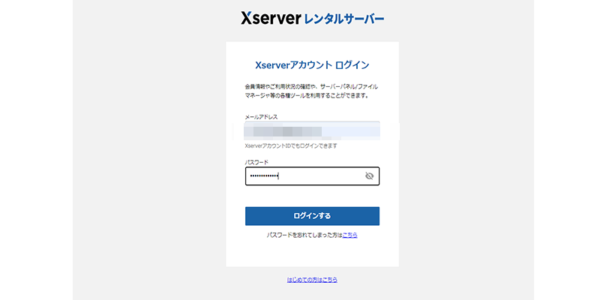
サーバー管理をクリック。
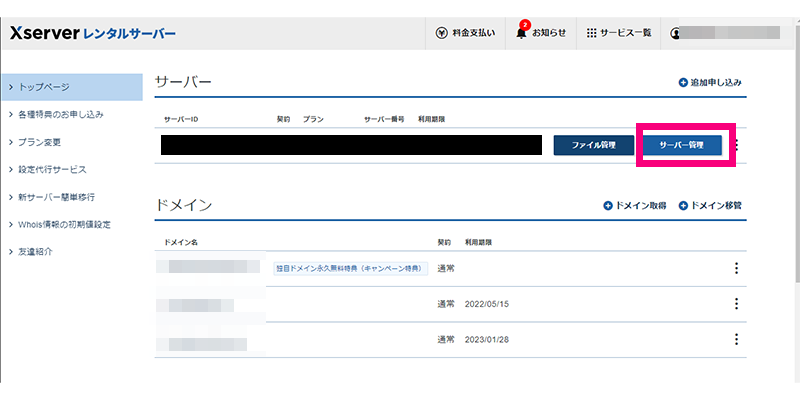
サーバーパネルのページにたどり着きます。下の方にWordpress簡単インストールという項目があるのでそこをクリック。
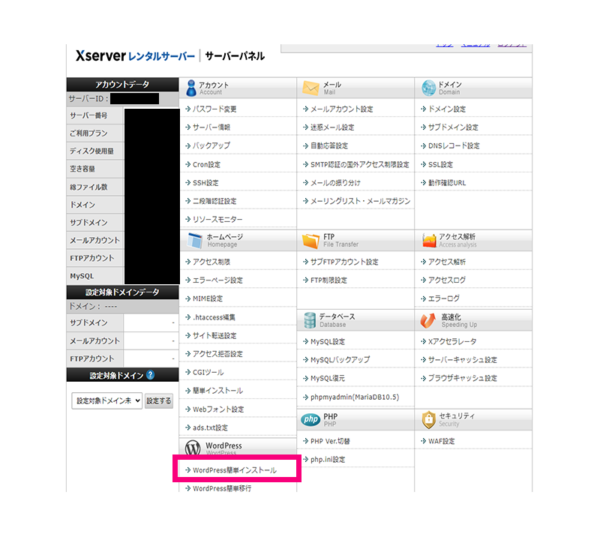
最初に決めたドメイン名が出てきます。インストールを済ませていない場合はドメイン名を決めたりブログ名を決めた後に、同じような画面出てきます。
自分がログインしようと思っているドメインを「選択する」を。
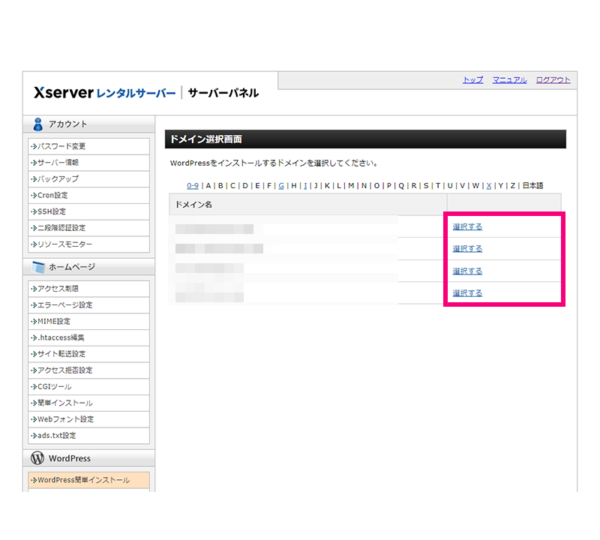
WordPress簡単インストールの初期作業を済ませた後の画面が出てきます。(すでに作業が終わっていれば先程の「選択する」から直で画面にたどり着きます。)
管理画面URLという項目から、当該ブログへのログイン管理画面にたどり着きます。
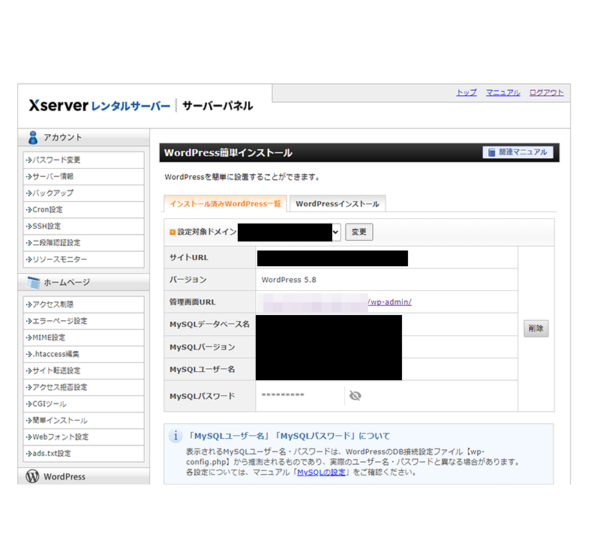
ここから管理画面へログインできます。
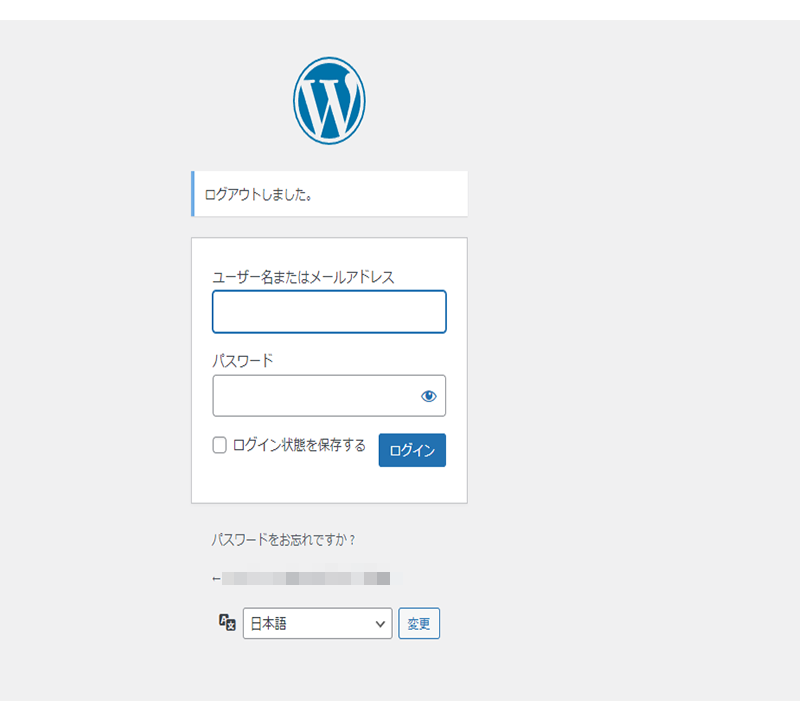
一度このページにたどり着いたらブックマークしておいたほうが絶対にいいです。
私も他のブログは管理画面ブックマークしてたんですけど今回はブックマークしてなかったのでちょっと手間がかかってしまいました。





